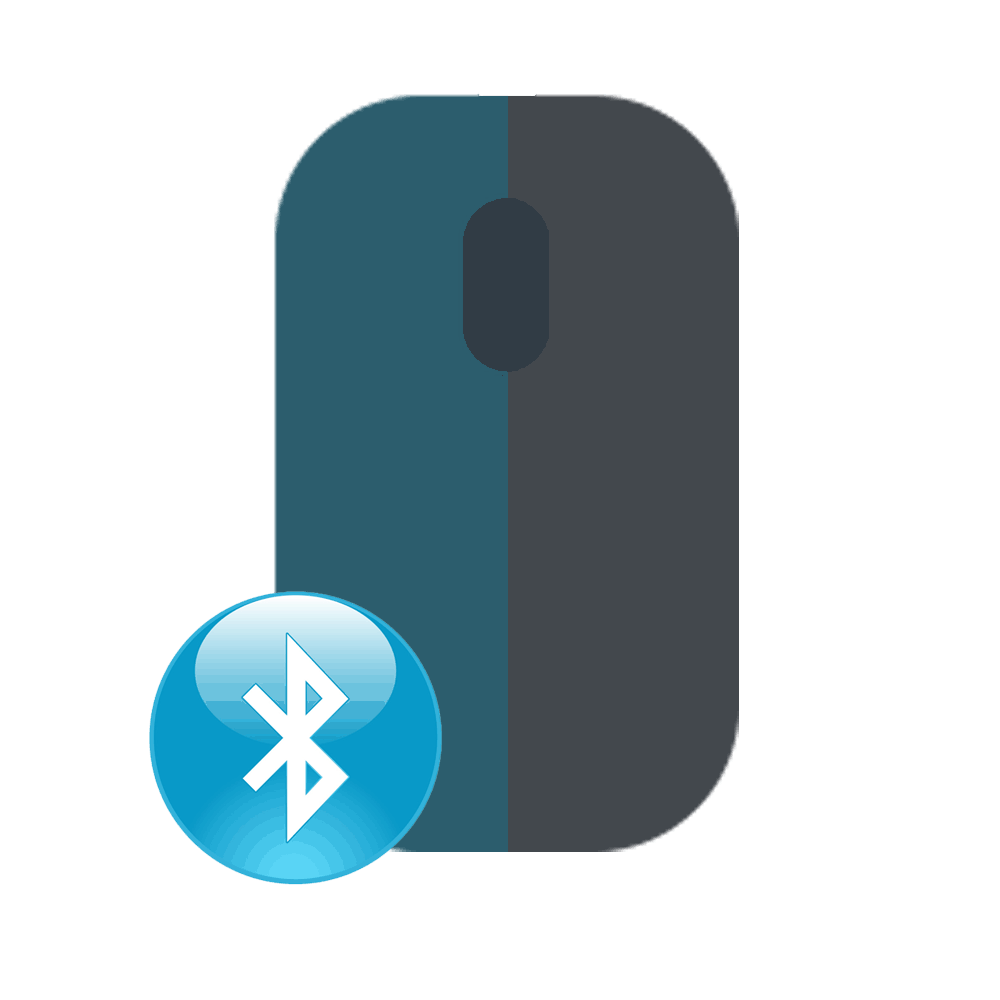Anschließen einer Tastatur und Maus an die PS4
 Erst kürzlich war die Funktion, Tastatur und Maus an die PS4-Konsole anzuschließen, nur in zwei Spielen verfügbar. Die mitgelieferten Gamepads eignen sich hervorragend für Simulationen, Kampfspiele und andere Genres, sind aber absolut nicht für Shooter geeignet. Das Problem wurde von Sony mit der Einführung eines speziellen HORI TAC Pro-Kits im August 2016 gelöst. Es besteht aus einer Mini-Tastatur und einer Mini-Maus, wodurch der Anschluss an einen Windows-PC für jedes Spiel möglich ist.
Erst kürzlich war die Funktion, Tastatur und Maus an die PS4-Konsole anzuschließen, nur in zwei Spielen verfügbar. Die mitgelieferten Gamepads eignen sich hervorragend für Simulationen, Kampfspiele und andere Genres, sind aber absolut nicht für Shooter geeignet. Das Problem wurde von Sony mit der Einführung eines speziellen HORI TAC Pro-Kits im August 2016 gelöst. Es besteht aus einer Mini-Tastatur und einer Mini-Maus, wodurch der Anschluss an einen Windows-PC für jedes Spiel möglich ist.
Der Inhalt des Artikels
So schließen Sie eine Tastatur und eine Maus an die PS4 an
Eine abgespeckte Tastatur hat eine eingeschränkte Funktionalität und ähnelt nicht einer Computertastatur. Die Maus ist für das Spielen auf einer Konsole geeignet und wird komplett mit einem speziellen Gerät verkauft. Dieses Format hat sich ideal für eine Konsolentastatur entwickelt. Die Verwendung der Maus ist sehr praktisch.
Aufgrund der eingeschränkten Funktionalität und der geringen Anzahl an Befehlen waren einige Spieler mit dieser Option jedoch nicht zufrieden. Für Schützen ist eine normale, vollwertige PC-Tastatur und -Maus üblicher. Sony ist für seine erhöhte Aufmerksamkeit bis ins kleinste Detail bekannt. Daher beinhaltete die PS4 zunächst Unterstützung für Steuergeräte von Drittanbietern.

Referenz! Fans von Shooter-Spielen bevorzugen aufgrund der Möglichkeit einer erhöhten Präzision beim Zielen und Schießen eine vollwertige Tastatur und Maus der PS4-Konsole.
Mit einer PC-Tastatur und -Maus können Sie nur einige Spiele spielen, hauptsächlich Free-to-Play-Spiele, insbesondere: World of Tanks, Smite, War Thunder, Paragon.
An eine PS4-Maus anschließen: Schritt für Schritt
Die Verwendung einer Maus mit PS4 ist äußerst eingeschränkt. Es wird von der Konsole schnell erkannt, wenn eine Verbindung besteht, und funktioniert nur bei einigen Spielen, die sowohl auf die Konsole als auch auf den PC heruntergeladen wurden. Die Verwendung einer Maus in Shooter-Spielen ist angesichts der Geschwindigkeit des Spiels viel einfacher als die Verwendung eines Gamepads.

Eine Möglichkeit ist die Verbindung über die Geräte XIM4, XIM APEX, CronusMAX und dergleichen. Über das Gadget wird die Maus mit der Konsole verbunden und ermöglicht die Konfiguration ihrer Bedienung in beliebigen Spielen und Anwendungen. Die Einrichtung erfordert viele Vorgänge zur Auswahl eines Profils, kann jedoch zu einem falschen Verhalten der angeschlossenen Geräte führen.
Um eine Maus über XIM APEX anzuschließen, müssen Sie:
- Gehen Sie über den PC zur XIM APEX-Website, laden Sie das neueste Firmware-Update herunter und aktualisieren Sie das XIM APEX-Gerät.
- Schließen Sie eine Maus, eine Tastatur oder ein Gamepad an die Geräteanschlüsse an.
- Verbinden Sie XIM APEX mit der Konsole.
- Ein blinkendes rotes Licht am XIM APEX zeigt an, dass das Gerät betriebsbereit ist.
- Stellen Sie auf der Konsole die Option „Arbeiten über Kabel“ ein.
- Laden Sie zum Konfigurieren die XIM APEX Manager-Anwendung auf Ihr Smartphone herunter.
- Wählen Sie den Einstellungsmodus: Anfänger oder Experte.
- Jedes Spiel hat ein anderes Mausverhalten, daher müssen Sie ein Spiel aus der Liste auswählen und die Einstellungen speichern.
- Suchen Sie in den Einstellungen des Spiels selbst den Parameter „Empfindlichkeit“ und stellen Sie ihn auf Maximum.

Wichtig! Je höher die Empfindlichkeit im Spiel, desto näher kommt die Steuerung der von einem PC bekannten. Jede noch so kaum wahrnehmbare Mausbewegung wird sofort auf den Bildschirm übertragen.Sie können es mit den im Spiel verfügbaren Höchstgeschwindigkeiten verwenden.
Sie können eine Maus anschließen, ohne spezielle Geräte zu verwenden. Der Prozess umfasst zwei Hauptphasen:
- Schließen Sie das Gerät an den USB-Anschluss an der Vorderseite der PS4-Konsole an.
- Auf dem Computerbildschirm erscheint eine Verknüpfung, die Sie darüber informiert, dass ein zusätzliches Gerät angeschlossen ist.
Referenz! Man geht davon aus, dass man mit der Maus nicht im Liegen spielen kann wie mit einem Gamepad, aber kabellose Geräte funktionieren auf jeder Oberfläche, auch auf einer Wolldecke, Decke oder einem Teppich.
Tastatur an PS4 anschließen: Schritt für Schritt
Indem Sie die Tastatur an Ihre PS4 anschließen, können Sie schnell Text eingeben, den alle Teammitglieder lesen können. Veraltete und bestimmte Modelle werden von der Set-Top-Box nicht erkannt. Zum Spielen müssen Sie ein neues Modell kaufen. Sie können das Gerät über die zum Anschluss der Maus beschriebenen Geräte anschließen.
Ohne Geräte erfolgt der Verbindungsvorgang in 2 Schritten:
- Verbinden Sie das Gerät über einen freien USB-Anschluss mit der Konsole.
- Auf dem Computerbildschirm erscheint eine Verknüpfung mit Informationen zum Anschließen eines zusätzlichen Geräts.
Wenn das Verbindungssymbol nicht angezeigt wird, bedeutet dies, dass die PS4 den angeschlossenen Gerätetyp nicht erkennt. Um eine kabellose Tastatur anzuschließen, benötigen Sie:
- Rufen Sie das PS4-Menü auf und wählen Sie „Einstellungen“.
- Suchen Sie nach „Geräte“.
- Wählen Sie „Bluetooth-Geräte“.
- Suchen Sie in der Liste „Geräte zur Computersteuerung über Bluetooth“ nach dem Namen des Geräts – der Tastatur.
- Wenn Sie zur Eingabe eines Codes aufgefordert werden, wählen Sie „0000“.

Eine kabellose Maus wird auf die gleiche Weise angeschlossen. Die meisten kabellosen Tastaturen sind mit Ihrer Konsole kompatibel (dies gilt auch für Mäuse). Einige PS4s verfügen über einen USB-Anschluss für die Tastatur-/Maus-Kombieinheit zum Anschluss an einen PC.Die Konsole wählt eines der Geräte aus, in den meisten Fällen die Tastatur.